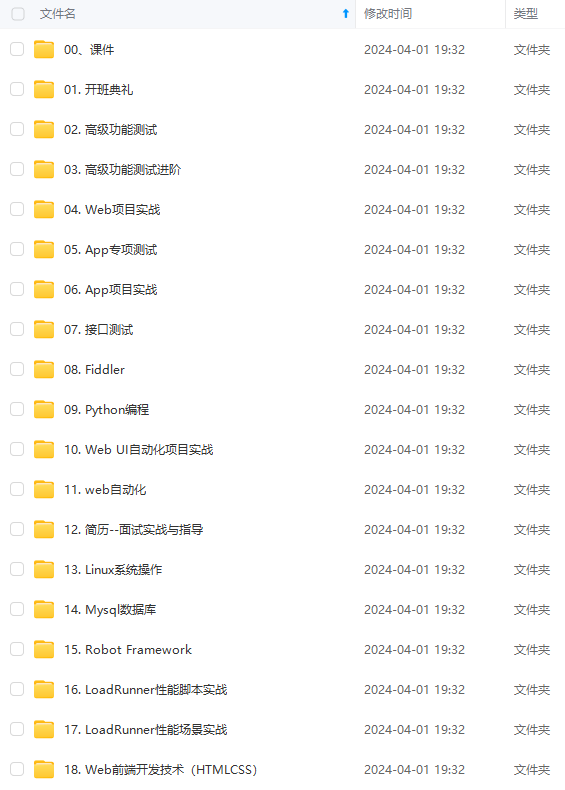
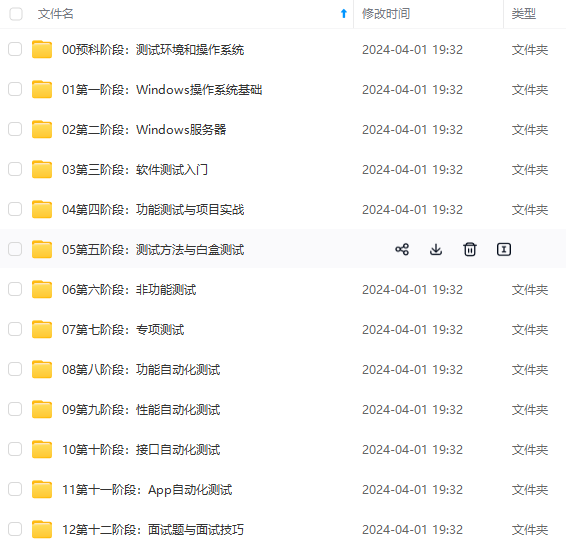
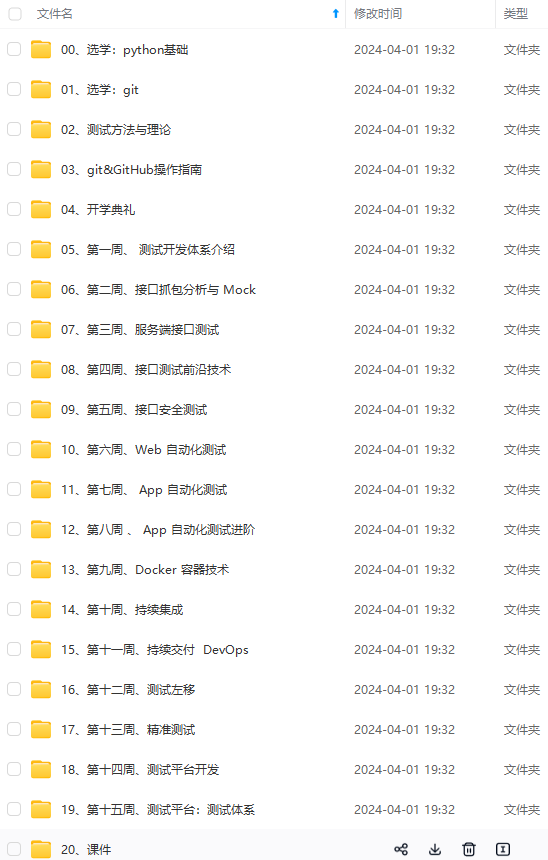
既有适合小白学习的零基础资料,也有适合3年以上经验的小伙伴深入学习提升的进阶课程,涵盖了95%以上软件测试知识点,真正体系化!
由于文件比较多,这里只是将部分目录截图出来,全套包含大厂面经、学习笔记、源码讲义、实战项目、大纲路线、讲解视频,并且后续会持续更新
测试计划
测试脚本
测试程序
测试报告或阶段性性能报告
- 评审:对性能报告中的内容进行评审,确认问题、评估上线风险。
4 性能测试通过标准
通过标准参考如下:
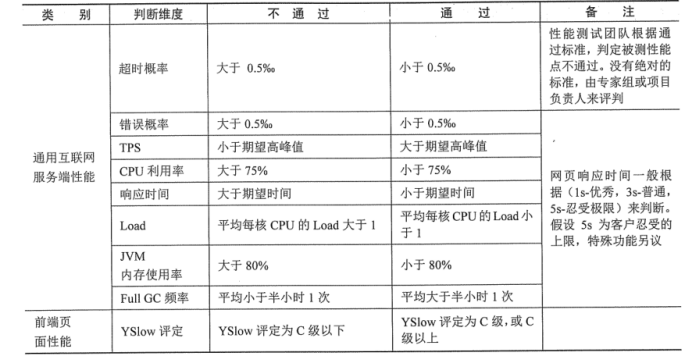
| 分类 | 用户量 | 指标 | 优先级 | 备注 |
| 事务处理类 | 300 (非高峰期) | 前端系统访问响应时间≤5 秒 | 中 | 1. 前端系统指标测试需结合 Jmeter 的报告 |
- 后端 CPU 利用率可使用 Jmeter 插件在服务器安装,Jmeter 自动监控;若不允许装插件,则使用人工监控记录
|
| 查询类 | 300 (非高峰期) | 前端系统访问响应时间≤2 秒 后端 CPU 利用率 <=50% 后端内存利用率 <=50% | 高 |
| 1000 (高峰期) | 系统访问响应时间≤10 秒 后端 CPU 利用率 <=70% 后端内存利用率 <=70% | 高 |
| 3000 (极限) | 系统未崩溃 请求未返回大量错误 | 低 |
| 统计类 | 简单统计类 | 系统响应时间≤10 秒 | 中 | 手动启动业务全过程跟踪 |
| 复杂统计类 | 系统响应时间≤30 秒 | 中 | 手动启动运行月报 |
5 性能测试趋势
性能测试将会在自动化的道路上越走越远,持续集成也将更好的集成性能测试部分。
6 Jmeter 整体简介
1 安装 jmeter
1.1 登陆官方网站,下载 jmeter
http://jmeter.apache.org/,下载 jmeter, 如图:
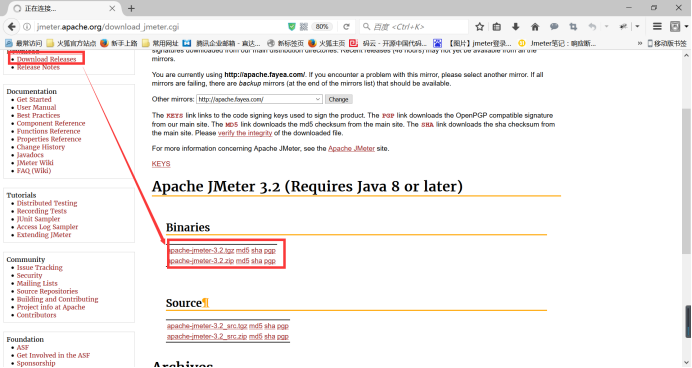
1.2 解压后, 运行 “bin/jmeter.bat”
jmeter 界面能正常打开,表示安装成功,如图:
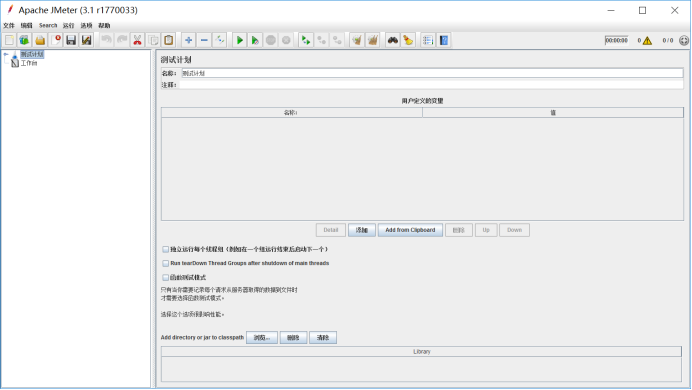
PS:Jmeter 是支持中文的, 启动 Jmeter 后, 点击 Options -> Choose Language 来选择语言
1.3 JDK 环境变量配置
计算机→属性→高级系统设置→高级→环境变量,如图:
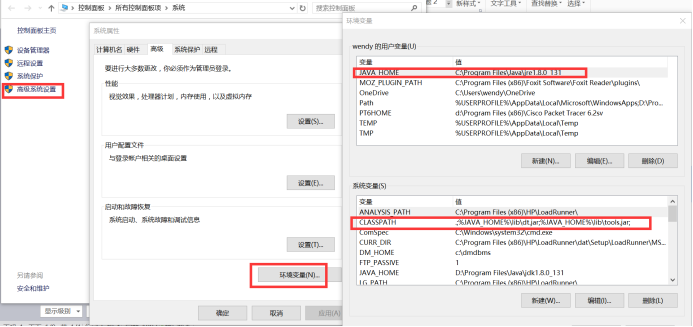
3-1. 添加用户变量 JAVA_HOME , 变量内容填写 jdk 的目录, 如 C:\Program Files\Java\jre1.8.0_131
3-2. 添加系统变量 CLASSPATH, 变量值填写 .;% JAVA_HOME%\lib;% JAVA_HOME%\lib\tools.jar(注意最前面有点和分号:点表示当前路径,分号表示分隔符)
3-3. 添加系统变量 PATH, 变量值填写 % JAVA_HOME%\bin;% JAVA_HOME%\jre\bin;(注意原来 Path 的变量值末尾有没有;号,如果没有,先输入;号再输入上面的代码)
3-4. 检验是否配置成功 运行 cmd 输入 java -version (java 和 -version 之间有空格)
若如图所示 显示版本信息 则说明安装和配置成功,如图:
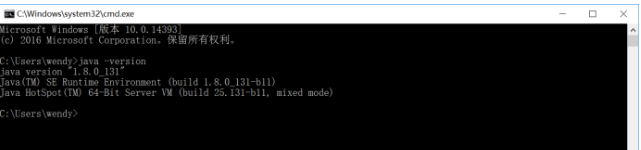
2 启动 jmeter
・Jmeter 的 Home 目录下包含 bin、docs、extras、lib、printable_docs 这 5 个文件夹。
・我们需要重点知道的是 bin、lib 和 docs 目录。
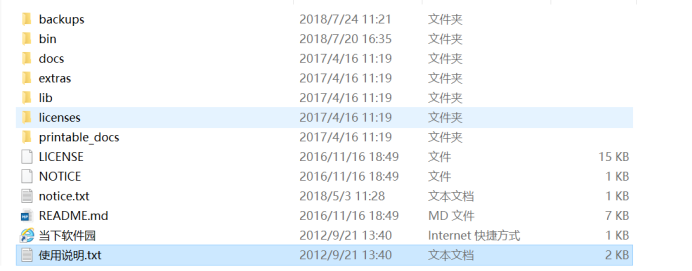
2.1 bin 文件
・Bin 目录下存放的是可执行的程序、配置文件和日志文件。
在 windows 下,找到 bin 文件下的 jmeter.bat 文件,双击就打开 jmeter。
在 linux 下,找到 bin 文件下的 jmeter.sh 文件。
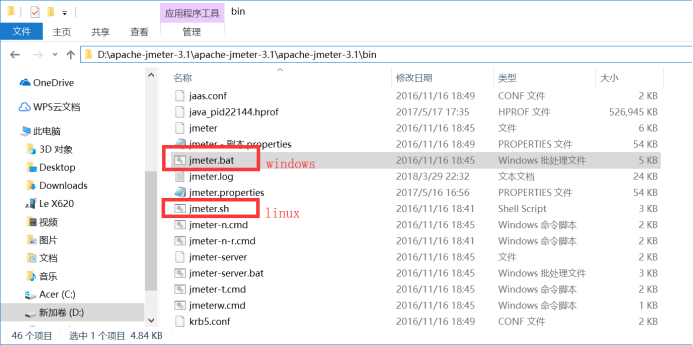
jmeter 界面能正常打开,表示安装成功,如图:
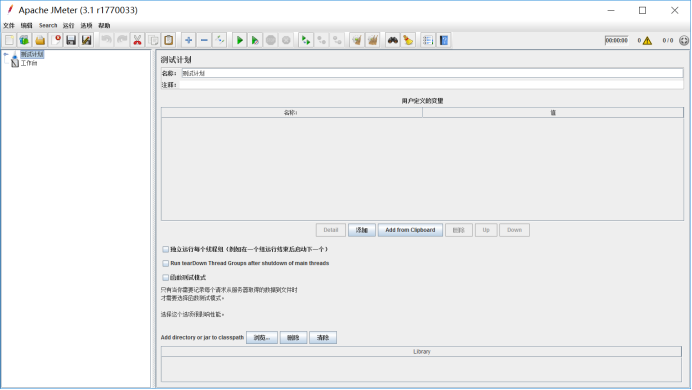
PS:Jmeter 是支持中文的, 启动 Jmeter 后, 点击 Options -> Choose Language 来选择语言
2.2 lib 目录
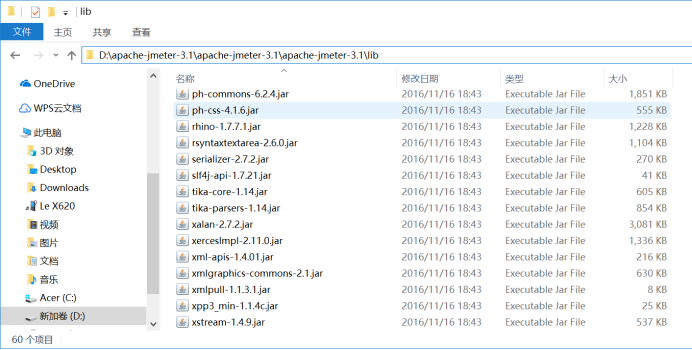
Jmeter 是 java 写的,在 lib 下面包含 ext、junit 目录、jar 包。
Jar 包在脚本或者 jmeter 运行时所需要的 jar 包,比如使用 JDBC 测试数据库时,就需要对应的 jdbc 驱动的 jar 包放入 lib 目录。
Ext 目录下存放的是 jmeter 运行时的各个组件的 jar 包,也可以存放自定义组件和插件的 jar 包。
3 jmeter 组成
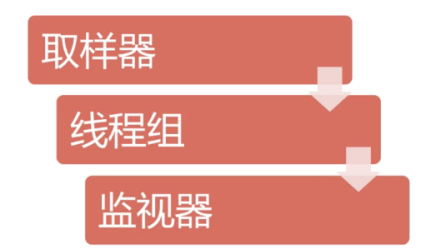
取样器:进行脚本逻辑控制
线程组:场景设置
监视器:监控我们的脚本运行,取得性能指标
3.1 线程组
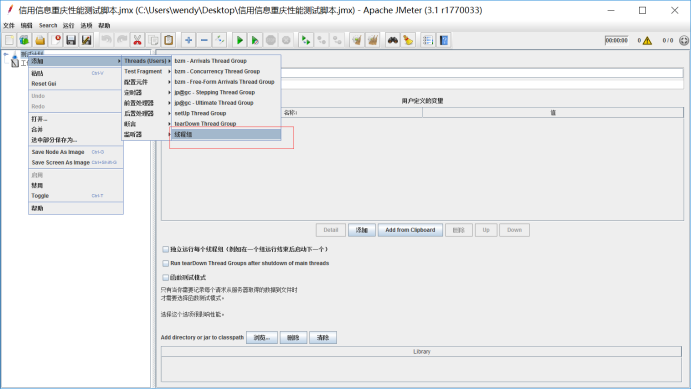
名称:可以给线程组设置一个个性化的命名
注释:可以对线程组添加备注以标记
在取样器错误后要执行的动作:就是在错误之后要如何执行,可选继续执行后续的、停止执行等。
线程数:就是需要设置多少线程执行测试。
Ramp-up Period (in Seconds):用于告知 JMeter 要在多长时间内建立全部的线程。多长时间内需要把上面的线程数均匀启动完。 默认值是 0。如果未指定 ramp-up period ,也就是说 ramp-up period 为零, JMeter 将立即建立所有线程。假设 ramp-up period 设置成 T 秒, 全部线程数设置成 N 个, JMeter 将每隔 T/N 秒建立一个线程。
循环次数:就是决定一个线程要跑多少次测试。
**Delay Thread creation until needed:**直到需要时延迟线程的创建
**调度器:**选中之后可以配置启动时间,立即或者预定的时间
3.2 取样器:模拟用户操作
取样器用来模拟用户操作,向服务器(被测试系统)发出 HTTP 请求、WebService 请求或 Java 请求。
取样器路径:【测试计划】->【线程组】->【Sample】
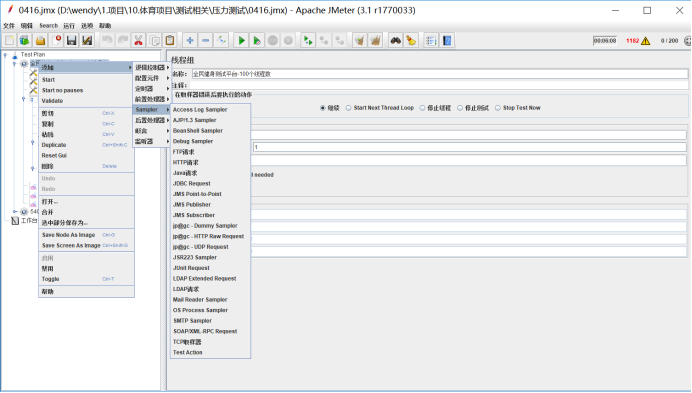
3.3 监听器:记录测试结果
Jmeter 的测试结果需要添加监听器来收集。监听器任务用于添加结果监听、展示结果。
路径:【测试计划】->【监听器】
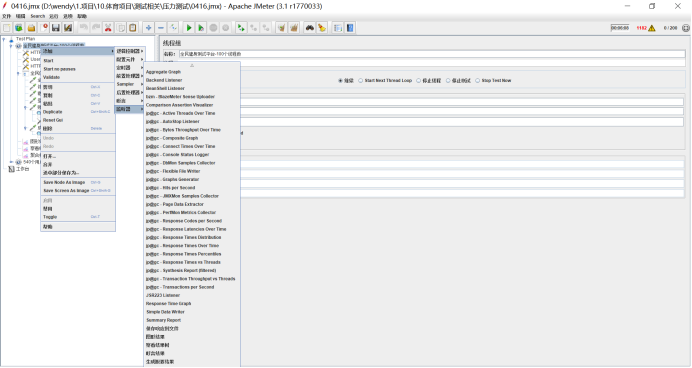
【取样器】、【断言】、【监听器】组合在一起们可以完成发送请求、验证结果及记录结果。
3.4 断言:验证结果的正确性
断言是用来验证结果的正确性。
断言就是用一个预设的结果(值、表达式、时间长短等条件)与实际结果匹配。
断言路径:【测试计划】->【断言】
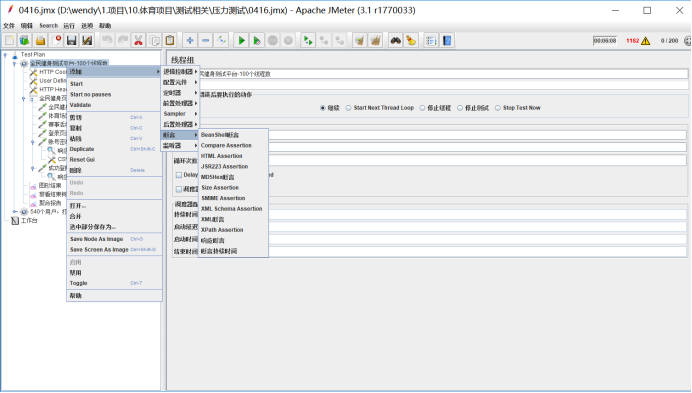
3.5 前置处理器:准备环境或参数
前置处理器用于环境或参数的准备工作,比如对数据库进行操作前,需要先建立连接。
路径:【测试计划】->【前置处理器】
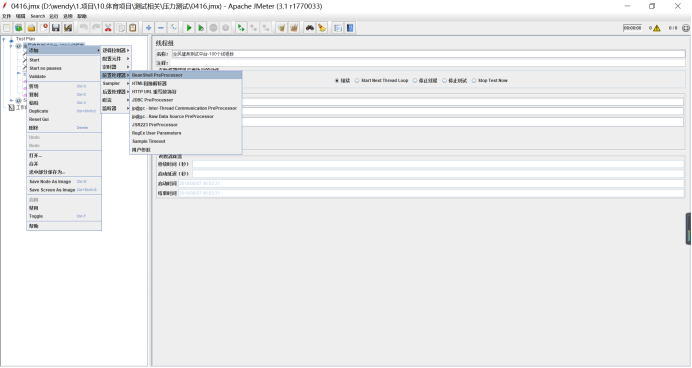
3.6 配置元件:参数化
配置元件用于模拟大量用户操作我们往往需要做参数化或者可以用来记录服务器的返回数据。
路径:【测试计划】->【配置元件】
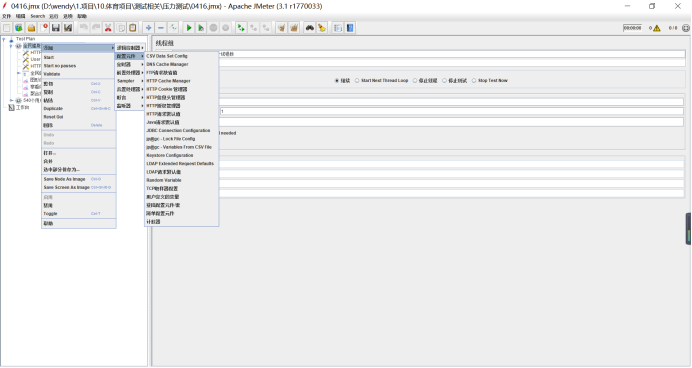
3.7 后置处理器:处理服务器的返回结果
后置处理器一般放在取样器之后,用来处理服务器的返回结果,比如一个 web 应用程序,我们登录后会返回一个 SessionID, 登陆后的业务操作过程中会作为验证条件,验证用户是否合法登录。Jmeter 的关联通过后置处理器来完成。
路径:【测试计划】->【后置处理器】
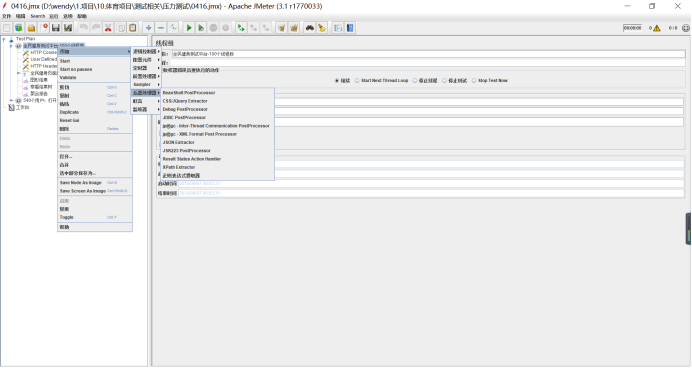
【前置处理器】、【配置元件】、【后置处理器】都是为取样器提供数据支持的,取样器关注业务逻辑。
3.8 控制器:一次控制,多次查看
比如说用在登陆一次邮件,查看多封邮件。
路径:【测试计划】->【线程组】->【逻辑控制器】
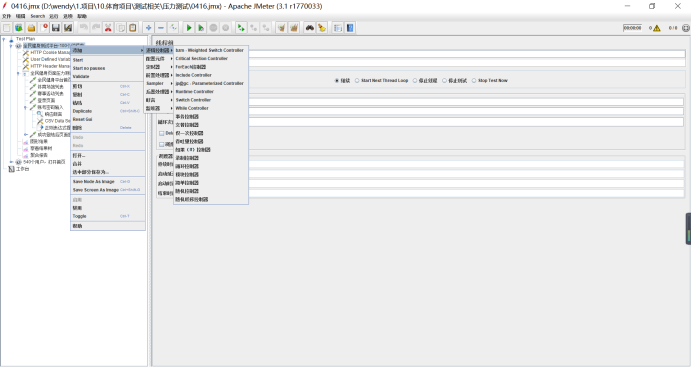
3.9 定时器:集合
定时器模拟同一时刻发送,集合的功能。
路径:【测试计划】->【线程组】->【定时器】
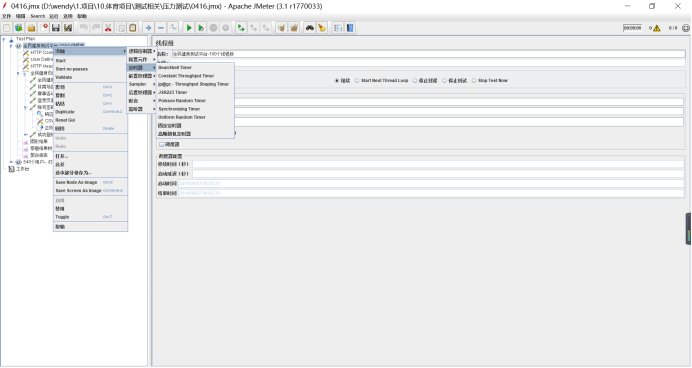
4 jmeter 脚本的两种录制方式
有 2 种方式的录制方式:
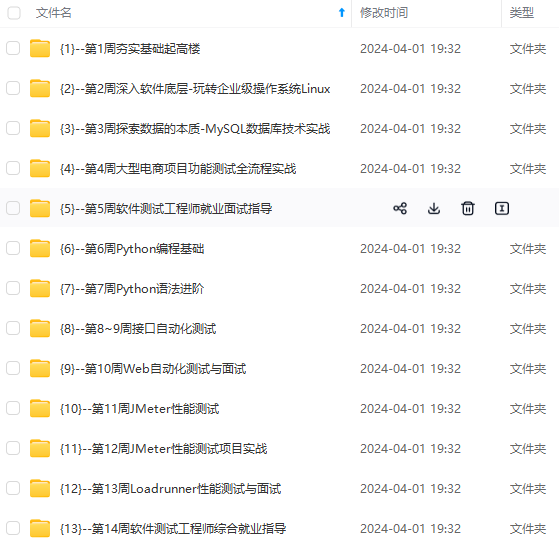
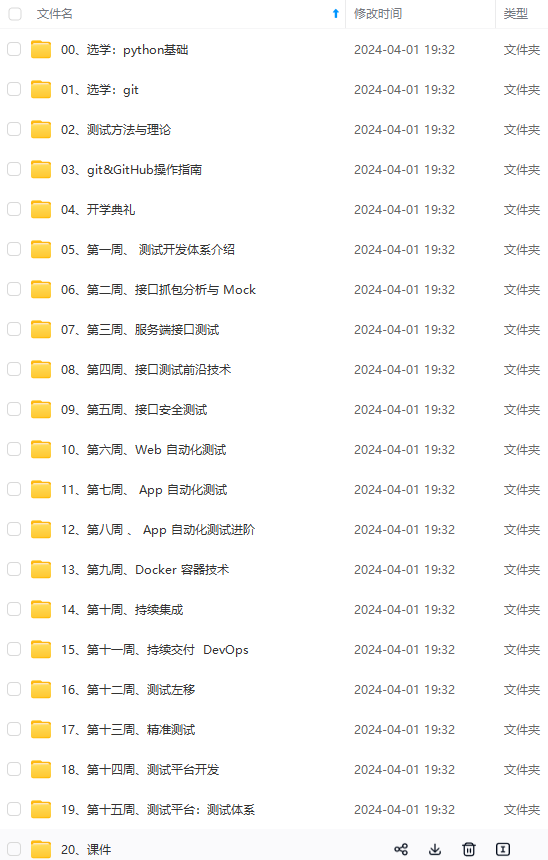
网上学习资料一大堆,但如果学到的知识不成体系,遇到问题时只是浅尝辄止,不再深入研究,那么很难做到真正的技术提升。
一个人可以走的很快,但一群人才能走的更远!不论你是正从事IT行业的老鸟或是对IT行业感兴趣的新人,都欢迎加入我们的的圈子(技术交流、学习资源、职场吐槽、大厂内推、面试辅导),让我们一起学习成长!
[外链图片转存中…(img-NkKLt571-1715320780797)]
[外链图片转存中…(img-se7W2ZFS-1715320780798)]
网上学习资料一大堆,但如果学到的知识不成体系,遇到问题时只是浅尝辄止,不再深入研究,那么很难做到真正的技术提升。
一个人可以走的很快,但一群人才能走的更远!不论你是正从事IT行业的老鸟或是对IT行业感兴趣的新人,都欢迎加入我们的的圈子(技术交流、学习资源、职场吐槽、大厂内推、面试辅导),让我们一起学习成长!






















 278
278

 被折叠的 条评论
为什么被折叠?
被折叠的 条评论
为什么被折叠?








